Пример. Контурные графики или изоплеты
Контурный график функции
Использование контурного графика для построения изоплет функции двух переменных.
1. Задайте функцию двух переменных F.

2. Постройте контурный график функции.
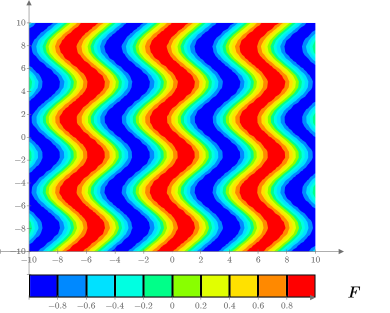
График функции F будет автоматически построен на квадратной сетке с областями дискретных значений по осям x и y от -10 до 10. Значения делений на графике можно изменить вручную или с помощью аргументов функции CreateMesh.
3. Введите конечные точки области дискретных значений x:


4. Введите число отрезков области дискретных значений x:

5. Введите конечные точки области дискретных значений y:


6. Введите число отрезков области дискретных значений y:

7. Используйте функцию CreateMesh для построения сетки значений:

8. Постройте график данных, возвращаемых функцией CreateMesh.
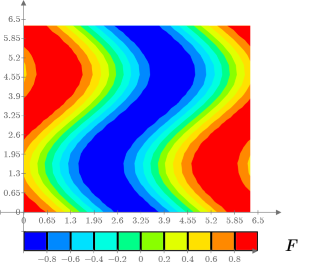
График сфокусирован на первом квадранте плоскости XY, а ширина графика составляет 2π.
Контурный график данных
Использование контурного графика для отображения данных, записанных в матрице.
1. Задайте матрицу
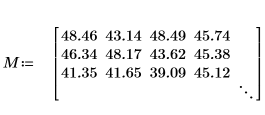
2. Используйте контурный график для визуализации данных.
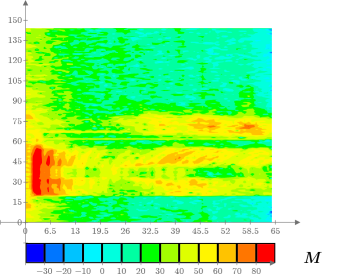
Анализируя контурный график с учетом данной цветовой шкалы, можно составить общее представление о значениях элементов матрицы. Например, можно заметить, что столбцы 90 и выше не имеют элементов во всех строках матрицы, попадающих в красный интервал цветовой шкалы (или элементов, которые имеют значение, равное или превышающее 80). |
3. Проверьте, что элементов, попадающих в красный интервал цветовой шкалы (больше 80) нет в области далее столбца 90:
a. Используйте функцию submatrix, чтобы извлечь строки 0-64 и столбцы 90-144 матрицы M:

b. Используйте функцию match, чтобы проверить, имеется ли в T какой-либо элемент, превышающий или равный 80:

Таких значений нет.